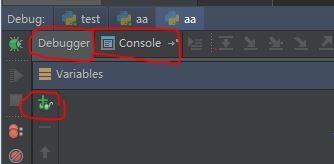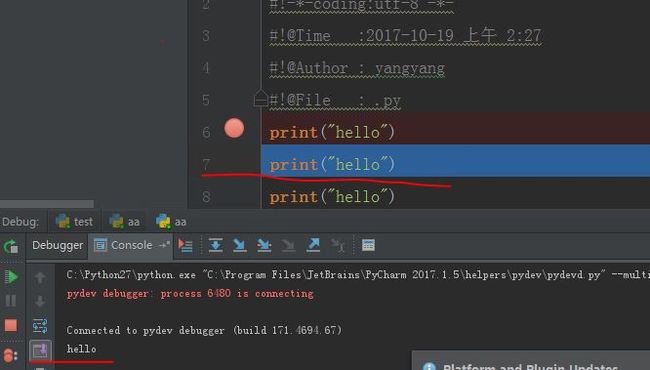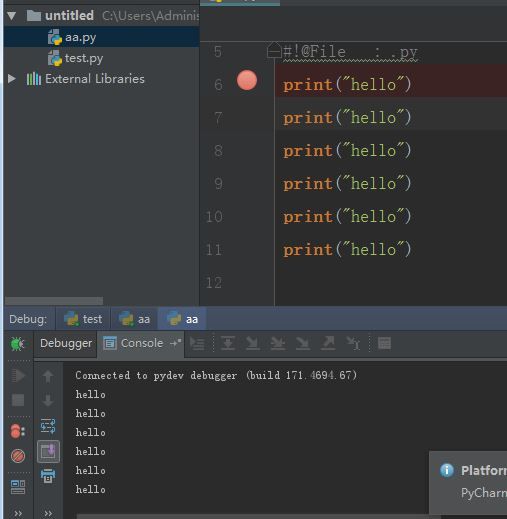pycharm 的调试模式
在程序运行的时候难免出现各种各样的问题,这时候,需要对程序的各种调试。
在pycharm 中可以直接对程序进行调试,即在程序需要的地方设置断点。
断点(breakpoint),表示标记一行的位置,当程序运行到该行代码的时候,会将程序暂时暂停,以便对该行代码进行分析。
下面,我们介绍下在pycharm 中如何调试程序。
1. 首先介绍下,在主工具栏中,点击debug按钮(绿色甲壳虫按钮),即可进入调试状态下
2.设置断点,点击代码左侧的空白即可,取消断点时,在同一个位置在此点击即可。
3.对代码进行调试(常用快捷键f8、f7)
a. pycharm 开始运行,并且在断点处暂停;如下图
b. 断点所在行代码变蓝,表示,断点已经处于该行代码,但是并未执行。
c. 此时,在pycharm 主页面的下方窗口出现2个选项,debugger 、console
其中,在debugger 中,可以查看变量信息;console是用来显示当前控制台输出的信息,
F8:进行下一步操作
F7 :跳入下一个方法中
举例说明,如下图所示: